
时间:2021-01-18 20:13:58 来源:www.win10xitong.com 作者:win10
不管现在的win10系统有多稳定,只要试软件都会有问题存在。这不今天就有用户遇到了Win10如何禁止自动安装捆绑软件的情况,根据大数据分析,确实有很多用户都会面对Win10如何禁止自动安装捆绑软件的情况。要是你想马上解决Win10如何禁止自动安装捆绑软件的问题,而不想求助于人的话,小编现在直接给大家说说这个解决步骤:1、开始按下win+R调出运行窗口,随后输入"gpedit.msc"命令回车;2、在界面中依次展开:计算机配置-管理模板-windows组件-windows Installer,随后在右侧双击"禁止用户安装"就这个问题很轻松的搞定了。这样讲肯定大家肯定是不明白的,接下来我们就结合图片非常详细的说一下Win10如何禁止自动安装捆绑软件的详细解决技巧。
Win10如何禁止自动安装捆绑软件
1.按win R调出运行窗口,然后输入' gpedit.msc '命令进入;
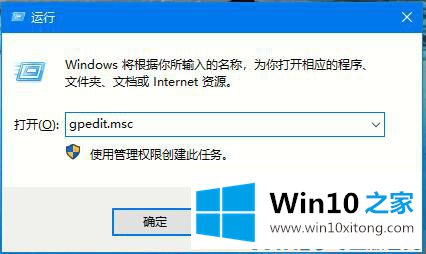
2.依次展开界面:计算机配置-管理模板-窗口组件-窗口安装程序,然后双击右侧的“无用户安装”;
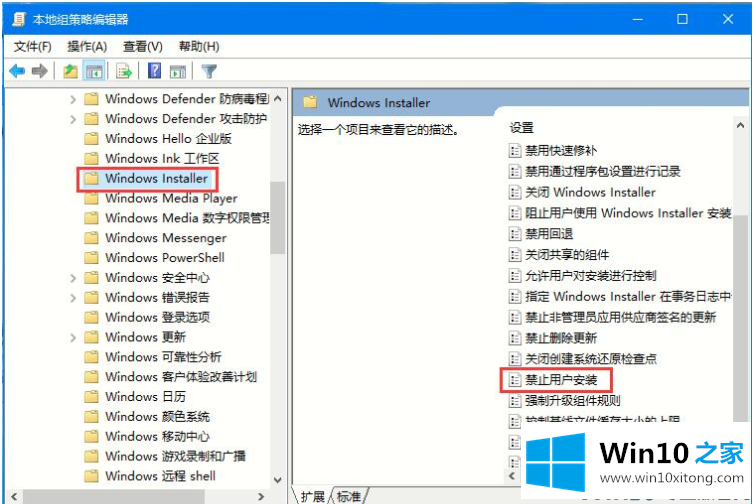
3.直接选择“已启用”,在“用户安装行为”下选择“隐藏用户安装”,然后单击“确定”。
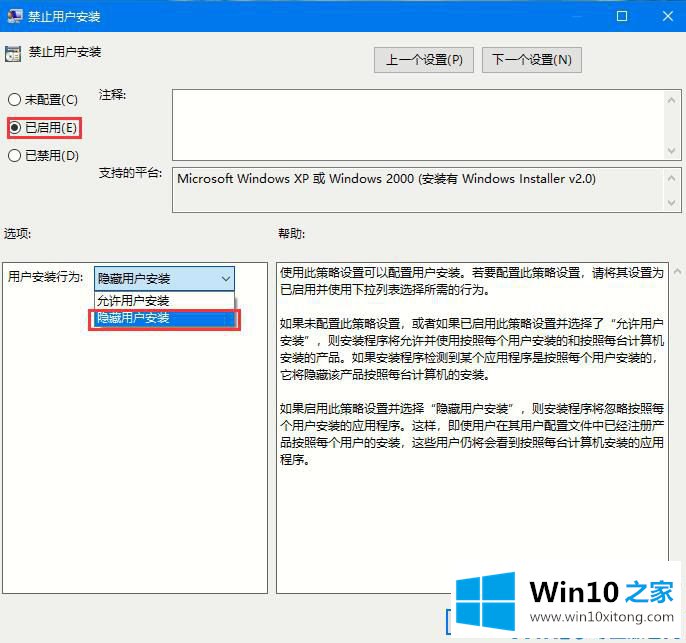
以上详细介绍了Win10系统如何禁止自动安装捆绑软件的方法,希望能帮到你。
上面的教程结合了截图给大家详细的说了Win10如何禁止自动安装捆绑软件的详细解决技巧,要是上面对大家说的方法对大家有所帮助,很希望大家继续支持本站。